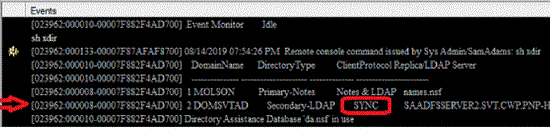Création d'un document d'assistance d'annuaire activé pour la synchronisation d'annuaire
La première étape pour configurer Directory Sync consiste à créer un document Directory Assistance compatible avec Directory Sync dans la base de données d'assistance d'annuaire.
Avant que tu commences
- Création et réplication d'une base de données d'assistance d'annuaire .
- Configuration des serveurs pour utiliser une base de données d'assistance d'annuaire .
À propos de cette tâche
Procédure
- À l'aide d'un client ldpsearch ou d'un autre outil, testez que les serveurs HCL Domino ® peuvent se connecter au serveur Active Directory.
- Depuis l'administrateur Domino ® , choisissez pour ouvrir le serveur d’administration Domino ® pour le domaine. Cliquez sur OK .
- Click the Configuration tab.
-
Dans le volet de navigation, développez . Si tu vois
Server Error: File does not exist, le serveur d'administration n'est pas configuré pour utiliser la base de données d'assistance d'annuaire. - Cliquez sur Ajouter une assistance d'annuaire .
-
Dans l'onglet Bases , complétez ces champs :
Tableau 1 . Onglet Bases Champ
Entrer
Type de domaine
Sélectionnez LDAP .
Nom de domaine
Un nom de domaine de votre choix différent du nom de domaine spécifié pour tout autre document d'assistance d'annuaire ( HCL Notes ® ou LDAP) dans la base de données d'assistance d'annuaire. Par exemple, Rénovations AD .
Rendre ce domaine accessible à
Sélectionnez Synchronisation d'annuaire .Remarque : Ne sélectionnez pas les clients Notes et les clients d'authentification/autorisation Internet ou LDAP.sauf si vous utilisez également l'annuaire LDAP à ces fins.Autorisation de groupe
Sélectionnez Non .
Activé
Sélectionnez Oui
Remarque : Vous pouvez également activer et désactiver l'assistance d'annuaire pour cet annuaire à partir de la vue principale de la base de données Directory Assistance. Sélectionnez l'enregistrement d'assistance-annuaire pour l'annuaire et, dans la barre d'outils, cliquez sur Activer/Désactiver. -
(Facultatif) Dans l'onglet Contextes de dénomination (règles) , pour chaque règle que vous souhaitez définir pour l'annuaire, remplissez les champs suivants. Pour plus d'informations sur les règles de dénomination, voir Assistance d'annuaire et règles de dénomination .
Tableau 2 . Onglet Contextes de dénomination (règles) Champ
Entrer
NC #
Entrez un contexte de dénomination (règle) qui décrit les noms d'utilisateur dans l'annuaire LDAP.
Activé
Choisissez-en un:
- Oui pour activer une règle
- Non (par défaut) pour désactiver une règle
Approuvé pour les informations d'identification
Choisissez-en un:
- Oui pour autoriser les serveurs à utiliser les informations d'identification dans l'annuaire LDAP pour authentifier les clients Internet dont les noms uniques dans l'annuaire correspondent à la règle. Si vous souhaitez ajouter des utilisateurs ou des groupes Active Directory aux ACL des bases de données Notes accessibles via HTTP, sélectionnez Oui.
- Non (par défaut) pour empêcher les serveurs d'utiliser cet annuaire pour authentifier les clients Internet dont les noms uniques dans l'annuaire correspondent à la règle.
-
Sous l'onglet LDAP, complétez ces champs :
Tableau 3 . Onglet LDAP Champ
Entrer
Section Configuration LDAP Nom d'hôte
Nom d'hôte du serveur Active Directory, par exemple ad.renovations.com . Un serveur Domino ® utilise ce nom d'hôte pour se connecter au serveur d'annuaire.
Cliquez sur Suggérer pour rechercher les noms d'hôte des serveurs LDAP répertoriés dans votre DNS.
Cliquez sur Vérifier pour vérifier que le nom d'hôte est un serveur LDAP actif.Remarque : Vous ne pouvez spécifier qu'un seul nom d'hôte.Les valeurs de port saisies dans ce champ remplacent celles spécifiées dans le champ Port . Si aucun port n'est spécifié dans ce champ, alors la valeur spécifiée dans le champ Port est utilisée.
Fournisseur LDAP Sélectionnez Active Directory .
Identifiant d'authentification facultatif pour la recherche
Pour Informations d'authentification facultatives, entrez un nom d'utilisateur et un mot de passe qu'un serveur Domino ® présentera lors de sa connexion au serveur Active Directory. Le serveur Active Directory utilise le nom et le mot de passe pour authentifier le serveur Domino ® . Si vous ne spécifiez pas de nom ni de mot de passe, un serveur Domino ® tente de se connecter de manière anonyme.
Cliquez sur Vérifier pour vérifier que le nom d'utilisateur et le mot de passe que vous avez entrés sont valides sur chaque nom d'hôte.
Ce paramètre peut affecter la détection des modifications pour les serveurs LDAP.
DN de base pour la recherche
Une base de recherche, si le serveur d'annuaire LDAP en requiert une. Par exemple:
o=Renovationso=Renovations,c=USCliquez sur Suggérer pour rechercher dans chaque nom d'hôte les bases de recherche probables.
Cliquez sur Vérifier pour vérifier que la base de recherche est accessible sur chaque nom d'hôte à l'aide des informations d'identification configurées.
Ce paramètre peut affecter la détection des modifications pour les serveurs LDAP.
Section Configuration de la connexion Cryptage des chaînes
Choisissez-en un:
- TLS (valeur par défaut) pour utiliser TLS lorsqu'un serveur Domino ® se connecte au serveur Active Directory
- Aucun pour empêcher l’utilisation de TLS.
Si vous choisissez TLS, effectuez des sélections dans ces champs associés :
- Accepter les certificats TLS expirés
- Version du protocole TLS
- Vérifiez le nom du serveur avec le certificat du serveur distant
Port
Numéro de port utilisé par les serveurs Domino ® pour se connecter au serveur Active Directory.
- Si vous choisissez TLS dans le champ Chiffrement de canal , le port par défaut est 636.
- Si vous choisissez Aucun dans le champ Chiffrement du canal , le port par défaut est 389.
Si le serveur d'annuaire n'utilise pas l'un de ces ports par défaut, entrez manuellement un numéro de port différent.
Section Options avancées Temps mort
Le nombre maximum de secondes autorisées pour une recherche dans l'annuaire ; la valeur par défaut est de 60 secondes.
Si le serveur Active Directory est également configuré avec une valeur de délai d'attente, la valeur la plus petite est prioritaire.
Nombre maximum d'entrées renvoyées
Nombre maximum d'entrées que le serveur Active Directory peut renvoyer pour un nom recherché par un serveur Domino ® . Si le serveur d'annuaire dispose également d'un paramètre maximum, la valeur la plus petite est prioritaire. Si le serveur d'annuaire expire, il renvoie le nombre de noms trouvés jusqu'à ce point.
La valeur par défaut est 100.
Alias de déréférencement lors de la recherche
Choisissez-en un pour contrôler la mesure dans laquelle le déréférencement d'alias se produit lors des recherches dans l'annuaire :
- Jamais
- Uniquement pour les entrées subordonnées
- Uniquement pour les entrées de la base de recherche
- Toujours (par défaut)
Si les alias ne sont pas utilisés dans l'annuaire, la sélection de Jamais peut améliorer les performances de recherche.
Format de courrier préféré
Sélectionnez Adresse de messagerie Internet . Activer le mappage de noms Ne sélectionnez pas. Type de filtre de recherche à utiliser
Sélectionnez Active Directory .
- Cliquez sur Enregistrer et fermer .
-
À partir de la console du serveur d'administration Domino ® , exécutez la commande suivante pour confirmer que la configuration de Directory Sync dans le document Directory Assistance est correctement configurée :
show xdirVous devriez voir la sortie de la console avec la chaîne SYNC similaire à l'exemple suivant :